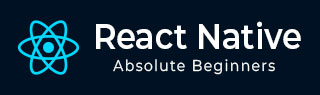
- React Native 教程
- React Native - 主页
- 核心概念
- React Native - 概述
- React Native - 环境设置
- React Native - 应用程序
- React Native - 状态
- React Native - 道具
- React Native - 样式
- React Native - Flexbox
- React Native - 列表视图
- React Native - 文本输入
- React Native - 滚动视图
- React Native - 图像
- 反应本机 - HTTP
- React Native - 按钮
- React Native - 动画
- React Native - 调试
- React Native - 路由器
- React Native - 运行 IOS
- React Native - 运行 Android
- 组件和 API
- React Native - 查看
- React Native - WebView
- React Native - 模态
- React Native - 活动指示器
- React Native - 选择器
- React Native - 状态栏
- React Native - 开关
- React Native - 文本
- React Native - 警报
- React Native - 地理定位
- React Native - 异步存储
- React Native 有用资源
- React Native - 快速指南
- React Native - 有用的资源
- React Native - 讨论
React Native - 开关
在本章中,我们将通过几个步骤解释Switch组件。
第 1 步:创建文件
我们将使用HomeContainer组件来实现逻辑,但我们需要创建展示组件。
现在让我们创建一个新文件:SwitchExample.js。
第二步:逻辑
我们将用于切换开关项目的状态和函数的值传递给SwitchExample组件。切换函数将用于更新状态。
应用程序.js
import React, { Component } from 'react'
import { View } from 'react-native'
import SwitchExample from './switch_example.js'
export default class HomeContainer extends Component {
constructor() {
super();
this.state = {
switch1Value: false,
}
}
toggleSwitch1 = (value) => {
this.setState({switch1Value: value})
console.log('Switch 1 is: ' + value)
}
render() {
return (
<View>
<SwitchExample
toggleSwitch1 = {this.toggleSwitch1}
switch1Value = {this.state.switch1Value}/>
</View>
);
}
}
第三步:演示
Switch 组件需要两个 props。onValueChange属性将在用户按下开关后触发我们的切换功能。value prop绑定到HomeContainer组件的状态。
switch_example.js
import React, { Component } from 'react'
import { View, Switch, StyleSheet }
from 'react-native'
export default SwitchExample = (props) => {
return (
<View style = {styles.container}>
<Switch
onValueChange = {props.toggleSwitch1}
value = {props.switch1Value}/>
</View>
)
}
const styles = StyleSheet.create ({
container: {
flex: 1,
alignItems: 'center',
marginTop: 100
}
})
如果我们按下开关,状态就会更新。您可以在控制台中检查值。
输出
